Rumah >Tutorial sistem >Siri Windows >Bagaimana untuk menyesuaikan kekunci pintasan tangkapan skrin win10
Bagaimana untuk menyesuaikan kekunci pintasan tangkapan skrin win10
- PHPzke hadapan
- 2024-01-04 12:05:391104semak imbas
Ramai rakan tidak biasa dengan kekunci pintasan tangkapan skrin Win10, jadi bagaimana kita harus menyelesaikan masalah ini, sebenarnya, kita boleh menyesuaikan kekunci pintasan tangkapan skrin dan menetapkannya mengikut cara yang kita suka Hari ini saya akan mengajar anda cara mengambil tangkapan skrin Penyesuaian, mari lihat di bawah.


Cara untuk menyesuaikan kekunci pintasan tangkapan skrin dalam win10
1. Mula-mula, klik pada sudut kanan bawah desktop -
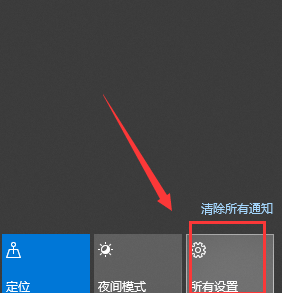 2. Masukkan tetapan Windows
2. Masukkan tetapan Windows 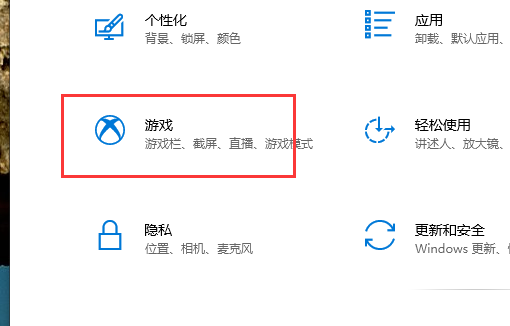 dan klik
dan klik
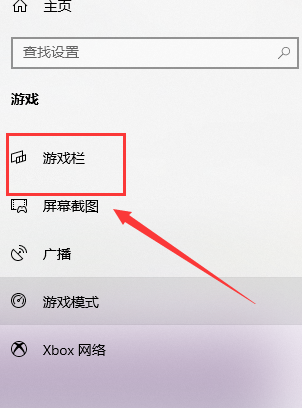 3. Masukkan tetapan permainan, klik pilihan pertama di sebelah kiri
3. Masukkan tetapan permainan, klik pilihan pertama di sebelah kiri 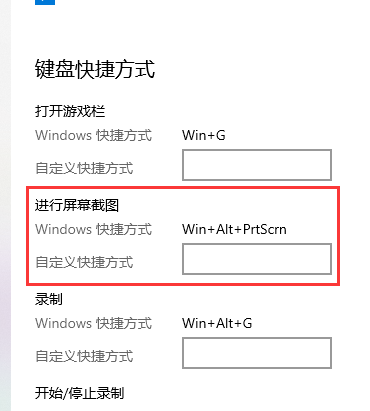 4. Anda boleh melihat kekunci pintasan tangkapan skrin semasa di sebelah kanan
4. Anda boleh melihat kekunci pintasan tangkapan skrin semasa di sebelah kanan Atas ialah kandungan terperinci Bagaimana untuk menyesuaikan kekunci pintasan tangkapan skrin win10. Untuk maklumat lanjut, sila ikut artikel berkaitan lain di laman web China PHP!
Kenyataan:
Artikel ini dikembalikan pada:somode.com. Jika ada pelanggaran, sila hubungi admin@php.cn Padam

